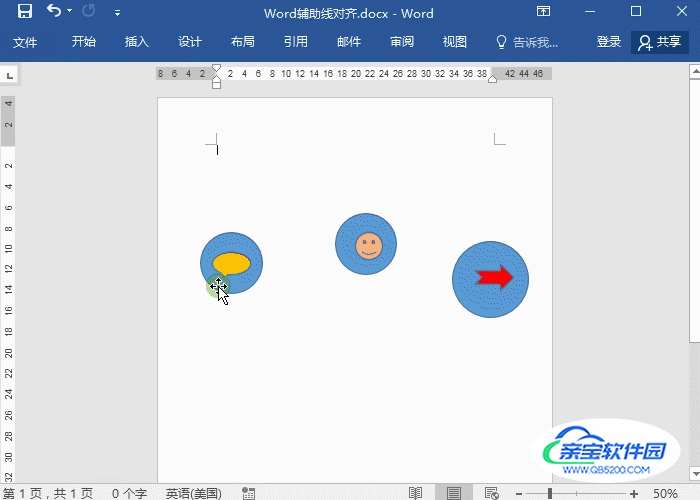Word排版技巧对于我们在编辑Word文档来说是很好用的一个技巧,可以帮助我们快速对齐文档内容对象,今天给大家分享一个必学的技巧,让Word中的对象整整齐齐!
 01
01利用参考线对齐 在Word中如何将一个文本快速放置在文档中心位置呢?只需要开启参考辅助线就能快速的对齐。点击布局-排列-对齐-使用对齐参考线。这时候拖动文本,出现一条绿色参考线,就能将文本移动到中心位置,或是任意的边距位置。
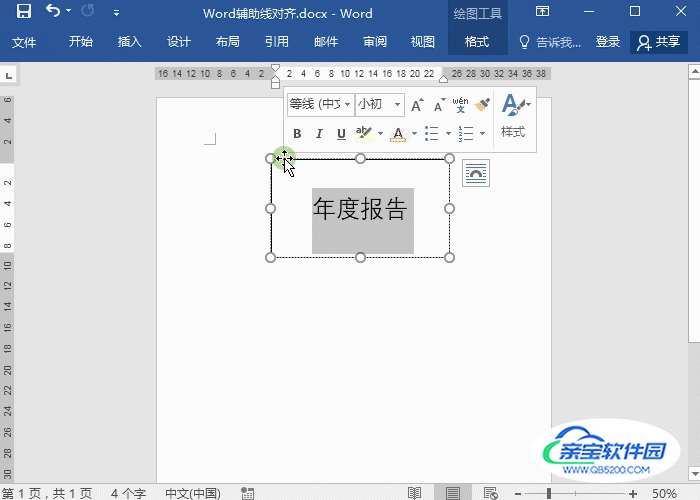 02
02对象对齐技巧 当文档中有两个对象,想要调整一样的宽度,正常情况下调整,很难对齐,这时候我们可以这么做。进入布局-排列-对齐-网格设置,取消勾选显示对齐参考线,要勾选上【对象与其他对象对齐】。这时候就可以轻松的调整。
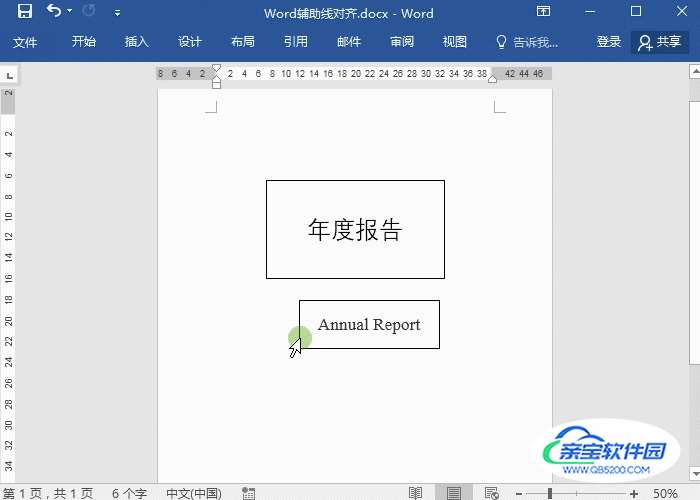 03
03竖向水平对齐 如果将所有对象竖向水平对齐呢?选中所有对象后,在排列-对齐中选择水平居中,之后再选择纵向对齐。
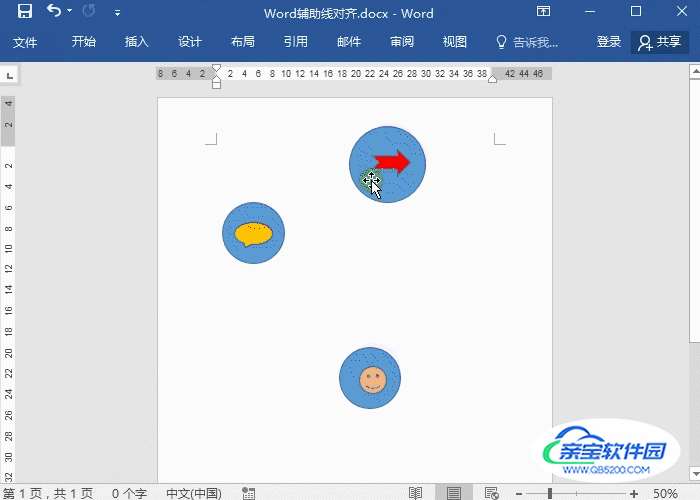 04
04横向垂直居中对齐 将所有对象全部横向水平居中在一条线上,直接在对齐下选择垂直居中即可。如果分布不均的话,可以再选中横向分布。